
Kanunay sa lainlaing mga panudlo, ang mga tiggamit mahimong makasugat sa kamatuoran nga kinahanglan nga i-off ang standard nga firewall. Bisan pa, kung giunsa kini buhaton dili bisan diin gipintalan. Mao nga karon isulti naton kung giunsa kini mahimo pa nga dili makadaot sa kaugalingon nga sistema mismo.
Mga Kapilian sa Disconnection sa Wirewall sa Windows XP
Mahimo nimong i-disable ang Windows XP Firewall sa duha ka paagi: una, kini adunay kapansanan gamit ang mga setting sa sistema mismo ug ikaduha, napugos sa pagpahunong sa buhat sa may kalabutan nga serbisyo. Tagda ang duha nga mga pamaagi sa mas detalyado.Pamaagi 1: I-disable ang Firewall
Kini nga pamaagi mao ang kadali ug labing luwas. Ang mga setting nga kinahanglan namon naa sa bintana sa firewall sa Windows Firewall. Aron makaabut didto aron magdala sa mosunod nga mga aksyon:
- Ablihi ang "Control Panel" pinaagi sa pag-klik alang niini pinaagi sa "Start" nga butones ug pagpili sa angay nga mando sa menu.
- Lakip sa lista sa mga kategorya nga adunay pag-klik sa "Security Center".
- Karon, pinaagi sa pag-scroll sa lugar sa pagtrabaho sa bintana (o yano pinaagi sa pag-usab sa tibuuk nga screen), nakit-an namon ang "Windows Firewall" Setting.
- Aw, sa katapusan, gihubad namon ang switch sa "I-off ang (dili girekomenda)" nga posisyon.
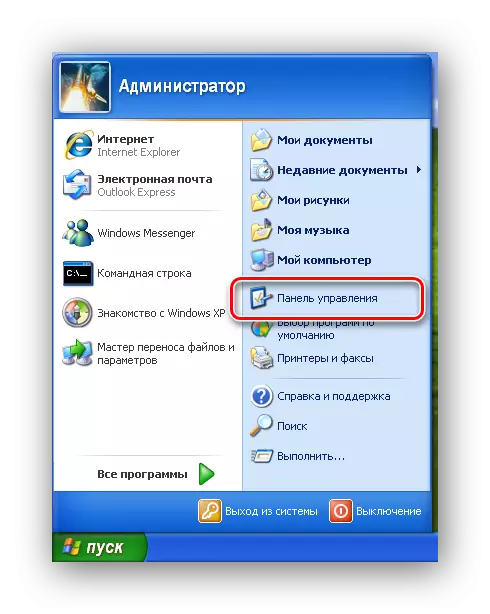
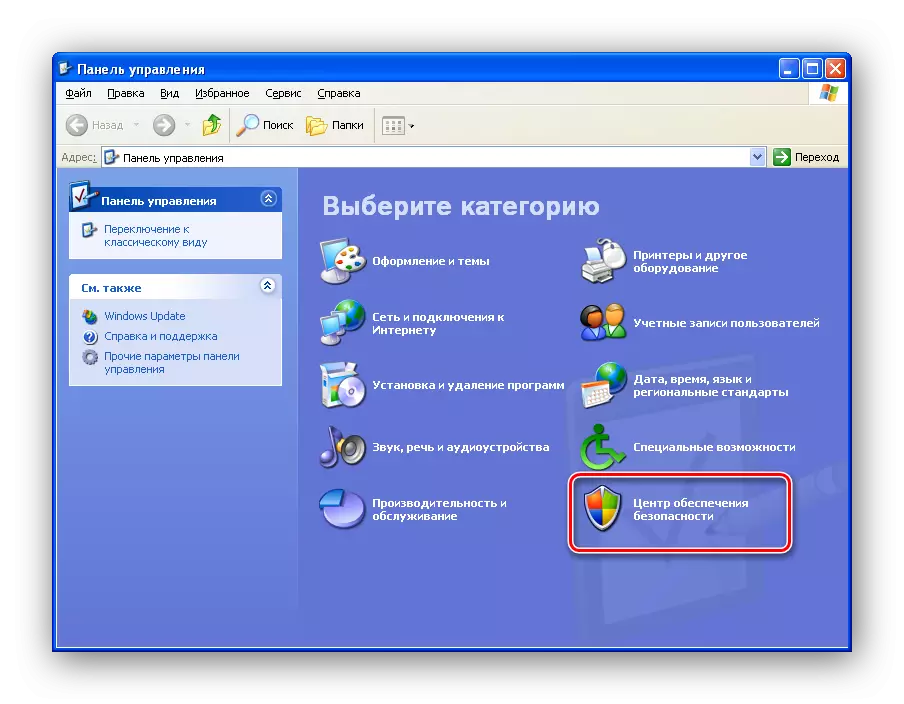
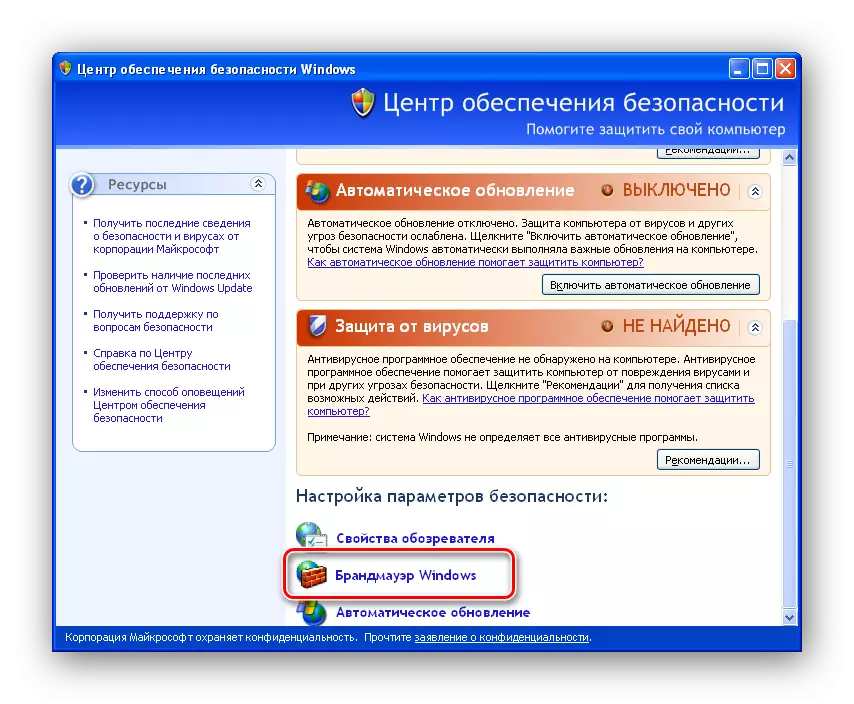
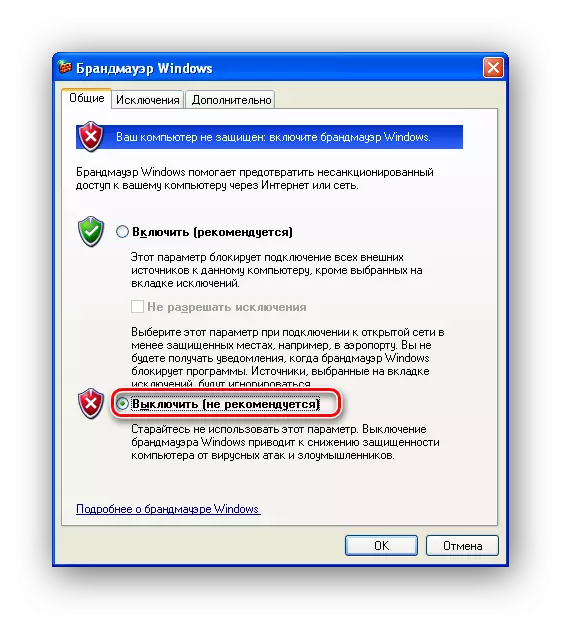
Kung gigamit nimo ang klasiko nga pagtan-aw sa toolbar, mahimo ka nga moadto sa window sa firewall dayon pinaagi sa pag-klik sa duha ka beses ang wala nga button sa mouse sa angay nga applet.
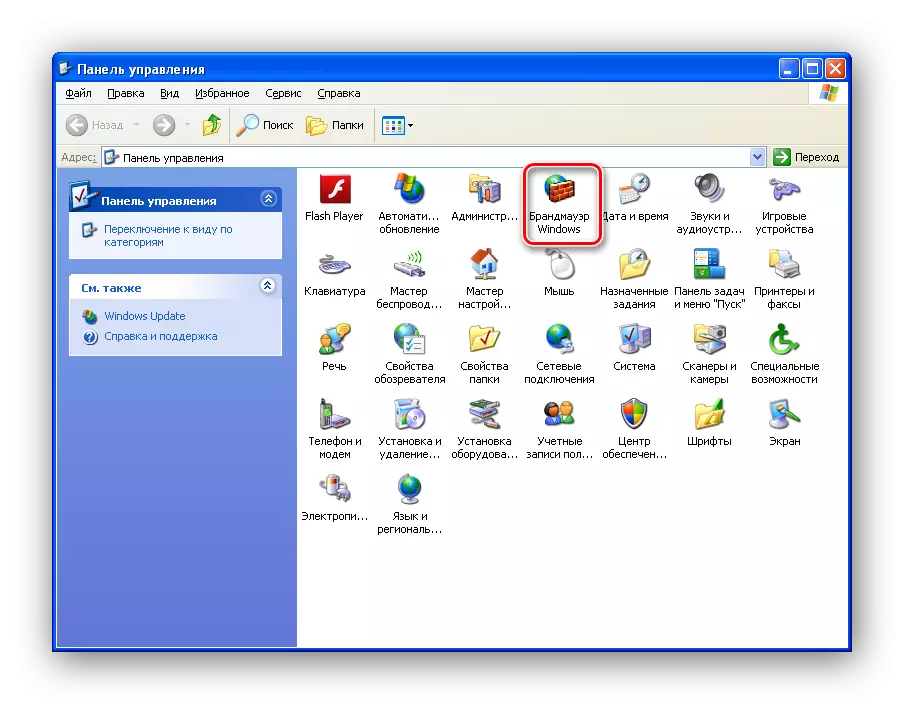
Sa ingon, ang pagpapas sa firewall, kinahanglan nga hinumdoman nga ang serbisyo mismo nagpabilin nga aktibo. Kung kinahanglan nimo nga hunongon ang serbisyo, dayon gamiton ang ikaduha nga paagi.
Pamaagi 2: Pinugos nga Pag-access sa Serbisyo
Ang lain nga kapilian aron makompleto ang buhat sa firewall mao ang paghunong sa serbisyo. Kini nga aksyon magkinahanglan mga katungod sa tagdumala. Sa tinuud, aron makompleto ang serbisyo sa serbisyo, ang una nga butang nga kinahanglan nimo nga moadto sa lista sa mga serbisyo sa operating system, diin kini kinahanglan:
- Ablihi ang "Control Panel" ug adto sa kategorya nga "produktibo ug serbisyo".
- Pag-klik sa icon nga "Administrasyon".
- Pag-abli sa usa ka lista sa mga serbisyo pinaagi sa pag-klik alang niini sa angay nga applet.
- Karon sa lista nakit-an namon ang usa ka serbisyo nga gitawag nga "Window Windows Firewall / Pag-ambit sa Internet (ICS)" ug gibuksan nimo kini nga doble nga pag-klik.
- Pindota ang "Hunong" nga butones ug sa "Start Type" nga lista "adunay kapansanan".
- Karon nagpabilin kini aron ma-klik ang button nga "OK".
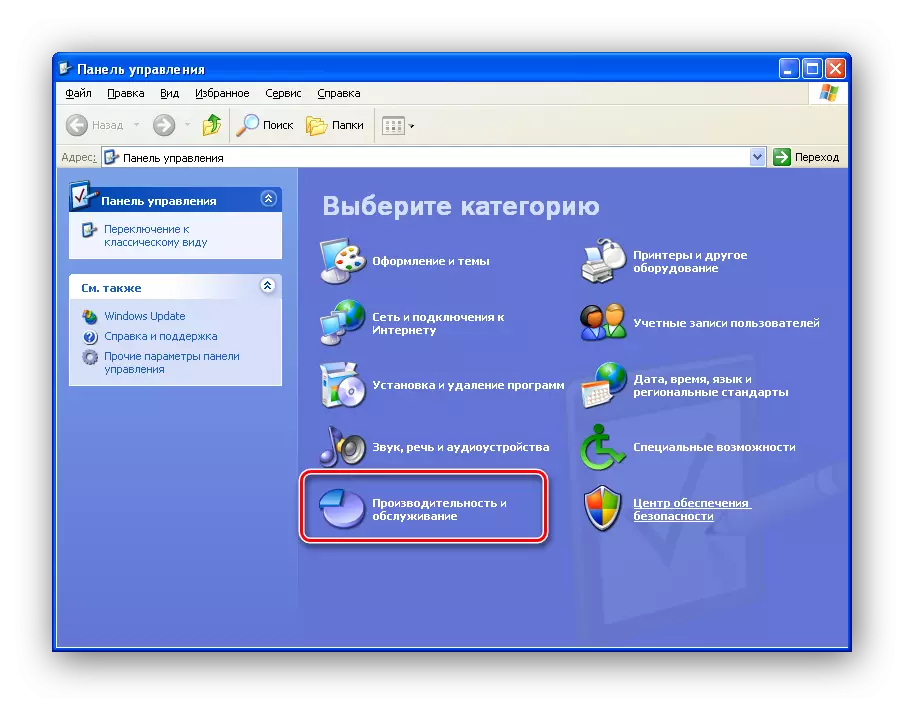
Giunsa ang pag-abli sa "Control Panel", gikonsiderar sa miaging pamaagi.
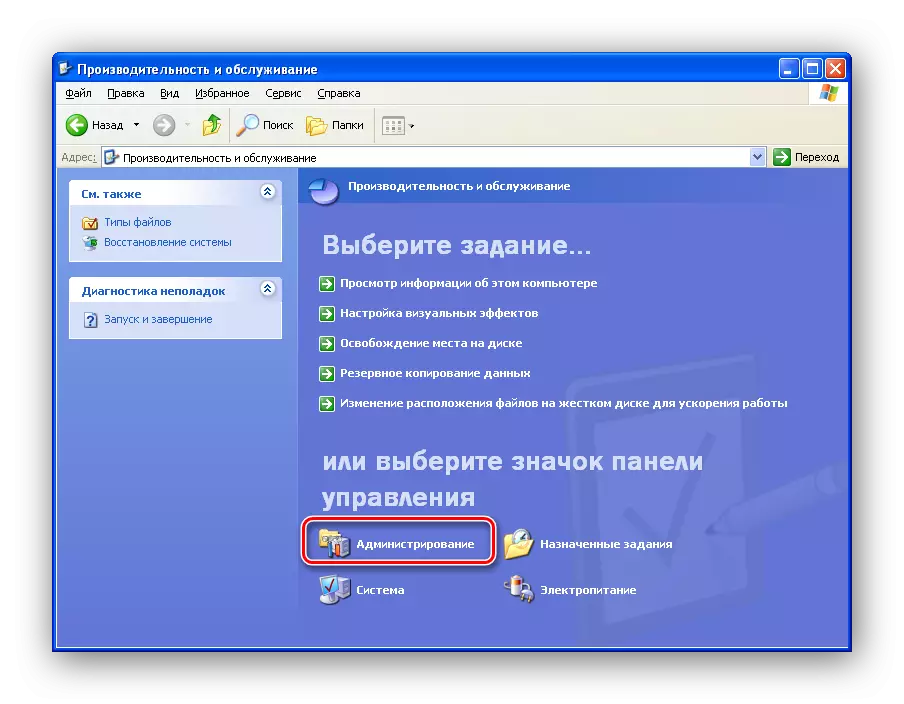
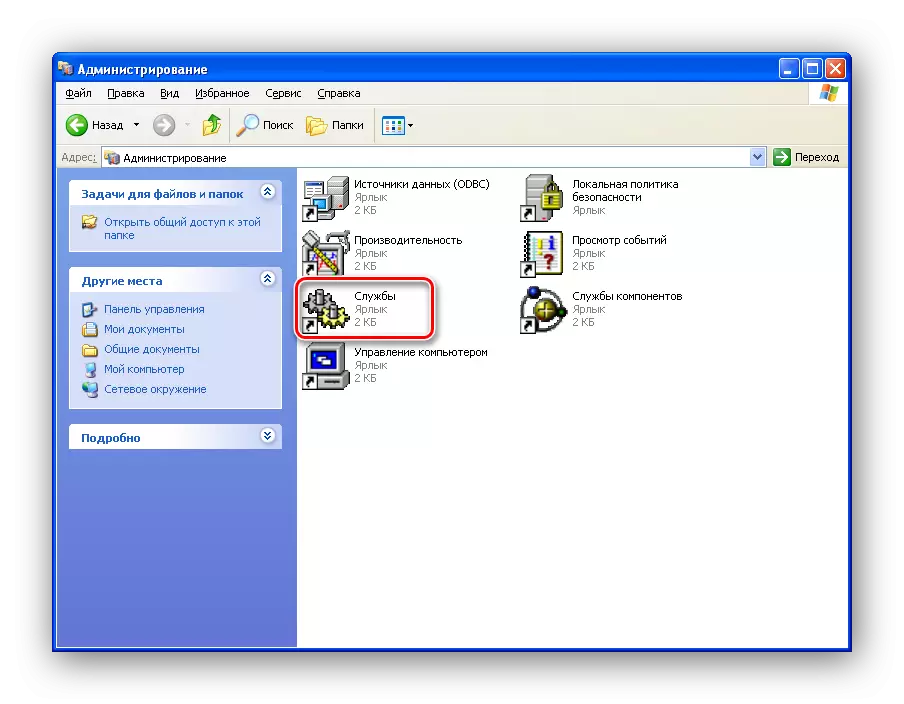
Kung gigamit nimo ang klasiko nga pagtan-aw sa toolbar, unya ang "administrasyon" magamit dayon. Aron mahimo kini, i-klik ang duha ka beses ang wala nga button sa mouse ubay sa katugbang nga icon, ug dayon himua ang aksyon sa Clause 3.
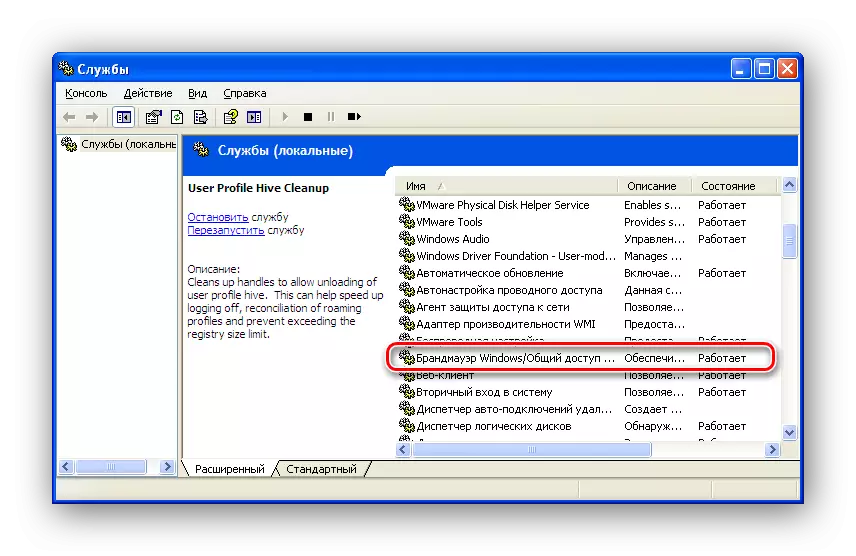
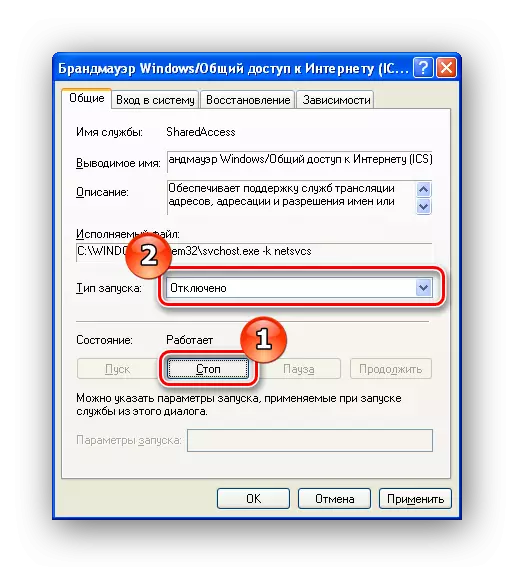
Mao ra kana, ang serbisyo sa firewall gihunong, nga nagpasabut nga ang firewall mismo gipatay.
Konklusyon
Sa ingon, salamat sa mga posibilidad sa Operating System sa Windows XP, ang mga tiggamit adunay kapilian kung giunsa nimo i-off ang firewall. Ug karon, kung sa bisan unsang mga panudlo nakatagbo ka sa kamatuoran nga kinahanglan nimo nga i-off kini, mahimo nimong gamiton ang usa sa gikonsiderar nga mga pamaagi.
